Optymalizacja systemu Windows 98 i Millenium

Jest to przewodnik po optymalizacji systemu Windows 95, Windows 98 i Windows Millenium. Proces optymalizacji zajmie chwilę, a efekt będzie widoczny: zyskamy szybszy komputer i sprawniejszy Windows.. magia?
Usuwanie zbędnych programów w Autostracie.
Uruchamiamy msconfig, w tym celu należy kliknąć na Start->Uruchom->”msconfig” (bez „”).

Okno Uruchom w Windows 98/ME
Pojawi nam się okno:
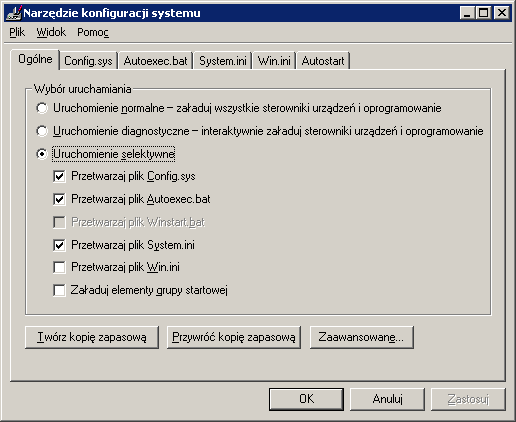
Narzędzie konfiguracji systemu
Jeśli nie korzystamy z trybu DOS – odznaczamy opcję: Autoexec.bat i Win.ini. Przyspieszy to start systemu i pozbędziemy się zbędnych programów z pamięci. Teraz przejdźmy do zakładki Autostart:
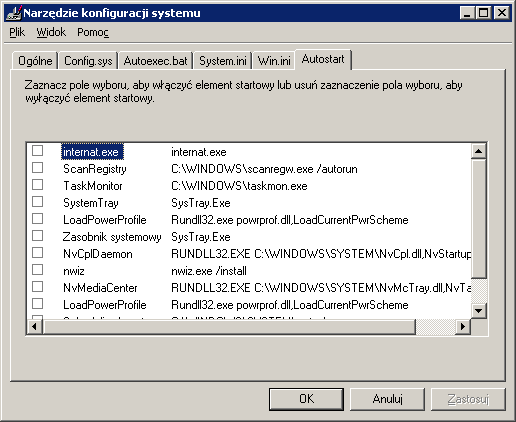
Autostart Windows, programy w Autostarcie
Zastanówmy się z jakich programów nie korzystamy, proponuje na wstępie wyłączyć:
- Internat – program do obsługi paska języków.
- ScanRegistry – Kopia rejestru
- Tasks– zaplanowane zadania
- SysTray – monitor głośności
- LoadPowerProfile – spersonalizowana obsługa pulpitu (?)
- Nwiz – program nVidii do obsługi karty graficznej
- Cthelper – demo Sound Blastera
- Ati../nwiz – program Ati/nVidia do obsługi karty graficznej
Przyspieszanie uruchamiania systemu
Wejdźmy do: Start->Uruchom-> „%windir%”. Kliknijmy na menu i wybierzmy z niego Ustawienia->Opcje folderów.

Wybieramy zakładkę: Widok. I zmieniamy opcje: Pliki Ukryte -> Pokaż wszystkie pliki. Teraz odszukajmy pliki: logow.sys logos.sys. Są to bitmapy, wczytywane podczas startu i wyłączania Windows. Zajmują sporo pamięci. Można je podejrzeć dowolnym edytorem grafiki np. Mspaintem, a następnie podmienić jego zawartość (rozdzielczość obrazku 320×200 i 256 kolory).

Zaznaczamy je i klikamy Usuń. Teraz wyłączmy tworzenie kopii najważniejszych plików. Wystarczy starsza wersja bezpieczeństwa – np. pozbawiona zbędnych wpisów w rejestrze. Odszukajmy pliku w katalogu %windir% (czyli Windows bądź Win98SE): scanreg.ini

Otwórzmy plik i zmieńmy linijkę: Backup=1 na 0. Teraz zamknijmy plik i zapiszmy zmiany.
Edycja pliku Msdos.sys
Znajdziemy go na dysku C:\ (tam gdzie zainstalowano Windows). Jest to plik ukryty, więc zmieniamy w Opcjach folderów, zakładce Widok, na Pokaż wszystkie pliki. Kliknijmy jeszcze na pliku PKM (prawym klawiszem myszki :=) i z menu wybierzmy: Właściwości i odznaczmy: Plik tylko do odczytu.
Zajmiemy się edycją pliku. Klikamy 2x na niego pojawi nam się okno z wyborem pliku do odczytu – zaznaczmy notatnik i kliknijmy OK.
wyjaśnienie poleceń.
[Paths]
WinDir=C:\WINDOWS ;katalog z Windowsem
WinBootDir=C:\WINDOWS ;-||-
HostWinBootDrv=C ;sektor startowy systemu
[Options]
- Logo=0 ;bez loga podczas startu Windows- przyspiesza uruchamianie!
- LoadTop=1 ;interpretator command.com trafia do górnej pamięci (oszczędzamy sporo
- pamięci na programy DOSowe)
- BootDelay=0 ;czas wyboru trybu działania Windows
- BootMulti=1 ;F4 oznacza uruchomienie poprzedniej wersji Windows
- BootGUI=1 ;włącz graficzną powłokę
- DoubleBuffer=0 ;podwójne buforowanie, nie przynosi wymiernych korzyści
- BootWarn=0 ;komunikat
- DrvSpace=0 ;wyłączamy wirtualny dysk
- DblSpace=0 ;kolejne buforowanie
- AutoScan=1 ;włączamy Scandisk w razie nieprawidłowego restartu
- DisableLog=1 ;nie twórz pliku z logiem startu
- BootKeys=1 ;Przechwyć klawisze funkcyjne F5, F8 podczas inicjalizacji startu
- Network=0 ;bez sieci w trybie awaryjnym
- BootMenu=0 ;wyłącza menu startowe
————————–inne opcje:——————————————————-
- BootDefault=n ;określa z jaką opcją uruchamiany jest Windows
- BootDelay=n ;czas oczekiwania na reakcję użytkownika
- BootWin=0 ;praca w trybie md-dos
- BootFailSave=1 ;tryb awaryjny
resztę pozostawiamy bez zmian
Edycja pliku config.sys
- ACCDATE=a- c- d- e- f- ;nie notuj daty utworzenia/modyfikacji plików i folderów
- DOS=HIGH,UMB,noauto ;noauto- ręczne wpisywanie najważniejszych bibliotek
- DEVICE=C:\HIMEM.SYS
- /TESTMEM:OFF ;ładuj program do obsługi pamięci i nie wykonuj testu pamięci
- DEVICEhigh=C:\Ifshlp.sys ;ładuj do pamięci rozszerzonej sterownik Ifshlp
- rem DEVICEhigh=C:\Dblbuff.sys ;opcja raczej nie pomaga, buforowanie dysku
- rem DEVICEhigh=C:\setver.exe
- DEVICEhigh=C:\EMM386.EXE
- NOEMS ;program do obsługi pamięci rozszerzonej,
- buffershigh=99,8 ;ilość buforowanych plików przez DOS
- fileshigh=255 ; ilość buforowanych plików przez DOS
- lastdrivehigh=m ;ostatni napęd
- break=off ;bez..
- fcbshigh=4
- STACKSHIGH=64,512
- SWITCHES=/F
Wyżej wymienione opcje w pliku msdos.sys i config.sys – znacznie przyspieszają pracę.
Szybkość i komfort pracy w środowisku graficznym Windows 98
Zmiana ustawień wyświetlania folderów: Mój Komputer->Opcje folderów: Klikamy na przycisk: Niestandardowe

Jeśli chcemy pozbyć się okien z komunikatem „aby wyświetlić zawartość strony kliknij…” Zmieniamy Wyświetlaj zawartość sieci Web w folderach na -> Tylko dla wybranych „jako strony sieci
Web”. Przejdźmy teraz do zakładki Widok:

Usuwamy wszystkie zaznaczenia.
Opcja: Ukrywaj rozszerzenia znanych plików jest bardzo niebezpieczna, wiele wirusów i złośliwych kodów wykorzystuje to nadając nazwie pliku podwójne rozszerzenie np. LoveLetter.txt.vbs –w ten sposób widzimy w Eksploratorze tylko LoveLetter.txt.
Usuwamy zbędne aplikacje
Start->Ustawienia->Panel Sterowania->Dodaj Usuń programy

Z listy wybieramy nieużywane przez nas aplikacje.. Teraz przejdźmy do zakładki Instalator systemu Windows i usuńmy zbędne aplikacje, wbudowane w Windows a nie wykorzystywane przez nas w codziennej pracy.

Jako ciekawostkę dodam, że utworzenie dyskietki startowej systemu Windows 98 to trzecia zakładka pt. Dysk Startowy.

Usunięcie zbędnych kodeków –archaicznych: Start->Ustawienia->Panel Sterowania->Multimedia

Usuwamy wpisy:
- Urządzenia sterujące mediami:
- Urządzenie PIONEER
- Urządzenie sekwencera MIDI
- Urządzenie VISCA
- Kodery i dekodery
- msyuv
- VDOnet
cd..

- Kodery-dekodery
kompresujące audio:
- Leornout & Hauspie
- GSM
- CODEC
Przyśpieszamy system Windows 98
Start-Ustawienia->Panel Sterownia->System lub Win+PauseBreak

Przejdźmy do zakładki Menedżer urządzeń:

Poszukajmy Stacji dysków i włączmy w nich Tryb Ultra DMA (przyspiesza operacje dyskowe). Klikamy dwukrotnie na wyświetlony dysk:

Przejdźmy do zakładki: Ustawienia i zaznaczmy opcję DMA. Komputer spyta nas czy uruchomić ponownie komputer – twierdząco odpowiadamy i po restarcie cieszmy się szybsza pracą :-]. Tak samo postępujemy w wypadku napędu CD-ROM.
Przejdźmy teraz do zakładki Wydajność.
Przyspieszamy przeglądarkę IE
Osobiście pod Windows 98 zamiast dziurawego IE polecam Firefoxa, ale jak już ktoś się przyzwyczaił do IE to: Klikamy na pulpicie na ikonkę Internet Explorer PKM i wybieramy właściwości

Wchodzimy do opcji Ustawienia.

Jeśli nie mamy stałego dostępu do Internetu ustawmy opcję Sprawdź czy są nowsze wersje przechowywanych stron na Nigdy. Suwakiem zmieńmy ilość cache’u.
Teraz wybierzmy zakładkę Zaawansowane:

W zależności od możliwości łącza możemy zmienić ustawienia wyświetlanych multimediów.



Optymalizacja systemu poprzez odpowiednie odwołania w pliku system.ini
Start->Uruchom->%windir%, poszukajmy pliku system.ini lub uruchom sysedit
Interesuje nas sekcja [Vcache]
[386Enh]
LocalLoadHigh=1 ;ładuje do pamięci górnej DOSa
DMABufferSize=128 ;liczba KB potrzebna na komunikacje ze sprzętem
MinUserDiskSpace=0 ;
nie powiadamiaj nas, gdy zacznie brakować miejsca na dysku
PageBuffer=32 ;112KB poświęcone na komunikacje ze SWAPem(?)
MaxBPs=768 ;mniej breakpointów w programach
Czyszczenie rejestru:
Trzeba wejść do MS-Dos’a i wystukać: regedit /c lub scanreg /fix
Inne tricki Windows 98:
Dostosowanie:Wyślij do Opcja dostępna PKM „Wyślij do..”. Aby dodać własne programy należy wejść do folderu Windows (path %windir%) nastepnie SendTo i podać skrót do programu.
- Bez AutoRun
Aby wyłączyć autostart płyty należy po włożeni ujej do napędu przytrzymać klawisz Shift.
- Bez wygaszacza
Aby wygaszacz się nie włączał wystarczy mieć włączony przycisk Start
- Szybki Restart
Należy kliknąć Uruchom ponownie i przytrzymać klawisz Shift.
- Szybsze uruchamianie programów (pierwowzór Prefetch z Windows 2000/XP)
Należy uruchomić program: walign – służy on do monitorowania najczęściej uruchamianych programów (tw. Log: winali.ini).
- Transplantacja grup z Windows 3.11
Grpconv /m – przekształca pulpitu elementy na format *.grp (?)
- Defragmentacja z podziałem na pliki priorytetowe
Uruchamiamy: taskmon – monitoruje on wykorzystanie plików i tworzy log. OptLog.txt, gdzie zapisuje jakie pliki mają trafić na czoło dysku w trakcie defragmentacji.
- Narzędzie raportujące: winrep
- Szybki restart: win /wx
- Informacje o sprzęcie: hwinfo /ui
- Kontroler plików systemowych w razie awarii systemu: sfc
- Odratowanie systemu: Scanreg /restore np. C:\windows\backup\Rb00x.cab
- Kopia najważniejszych plików: Scanreg /backup
- Prawdziwy tryb pełno-ekranowy w IE: Iexplore-k nazwa_witryny
- Folder bez nazwy: Zmień nazwę i pisujesz Alt+160, a potem spacja.
- Czcionki potrzebne do poprawnej pracy systemu: Extract /a /d sciezka_do_instalacji_Windows\win98\win98_21.cab *.tff > c:\czcionki.txt
- Resztę czcionek, które nie znajdują się na liście spokojnie możemy usunąć z katalogu: %windir%\czcionki
Skróty rundll
- rundll32.exe User,ExitWindows – wyłączenie systemu
- rundll32.exe User,wnetconnectdialog – mapuj dysk sieciowy ( NIE TESTOWANE )
- rundll32.exe User,wnetdisconnectdialog – odłącz dysk sieciowy
- rundll32.exe User,disableoemlayer – wiesza system
- rundll32.exe User,repaintscreen – odświeża ekran ( jak F5 )
- rundll32.exe User,setcursorpos – przesuwa kursor w lewy górny róg
- rundll32.exe User,tilechildwindows – wyświetla okna sąsiadująco
- rundll32.exe User,cascadechildwindows – wyświetla okna kaskadą
- rundll32.exe krnl386.exe,exitkernel – zamyka Windows (brutalnie)
- rundll32.exe krnl386.exe,fatalexit – biały ekran o „Błąd programu”
- rundll32.exe krnl386.exe,switchstacko – rundll32 wykonał nieprawidłową operację i zostanie zamknięty
- rundll32.exe diskcopy,DiskCopyRunDll – okno dialogowe „Kopiuj Dysk”
- rundll32.exe rnaui.dll,RnaWizard -1 – Kreator połączeń DialUp
- rundll32.exe shell,shellexecute – okno explorera
- rundll32.exe shell32.dll,OpenAs_RunDll – okno dialogowe „otwórz z…”
- rundll32.exe shell32.dll,SHFormatDrive – okno „formatuj dyskietkę”
- rundll32.exe shell32.dll,ShellAboutA – informacje o windowsie
- rundll32.exe shell32.dll,SHExiWindowsEx 0 – wylogowanie użytkownika Windows 98
- rundll32.exe shell32.dll,SHExiWindowsEx 1 – zamyka Windows 98
- rundll32.exe shell32.dll,SHExiWindowsEx 2 – restartuje Windows 98
- rundll32.exe shell32.dll,SHExiWindowsEx -1 – restartuje powłokę explorera Windows 98
- rundll32.exe shell32.dll,Control_RunDLL – panel sterowania
- rundll32.exe shell32.dll,Control_RunDLL desk.cpl – właściwości ekranu
- rundll32.exe desk.cpl,InstallScreenSaver – wygaszacz ekranu
- rundll32.exe shell32.dll,Control_RunDLL main.cpl @0 – właściwości myszy
- rundll32.exe shell32.dll,Control_RunDLL main.cpl @1 – właściwości klawiatury
- rundll32.exe shell32.dll,Control_RunDLL main.cpl @2 – właściwości drukarek
- rundll32.exe shell32.dll,Control_RunDLL main.cpl @3 – właściwości czcionek
Słowa kluczowe: optymalizacja systemu








niezle 😀 oby wiecej takich tweakow. pozdrawiam autora
Podczas przenoszenia bazy, dokument został uszkodzony, ale jak widać wszystko działa już.
Tekst fajny, ale ehh.. przydałoby się nie robić enterów w komentarzach przy config.sys i msdos.sys, bo jak się komuś nie chce przepisywać.. Ogólnie nice. 4.
Bardzo dobre. Zazdroszcze kolesiowi co mu się chciało tyle pisać 🙂 Ale opłacało się. Część informacji wykorzystałem, a część nie bo jednak uważam że zastosowanie wszystkich mogło by być za dobre, i za minimalne hmmm… ale to tylko moje przypuszczenia a artykuł miodzio jak by było dałbym 6!
Artykuł miodzio 🙂 Bardzo przydał się 😀 zanotowałem na swoim złomie 60% wzrost wydajności czyli bez żadnego ale wystawiłem 5 😀
Marcinie Żyto gratuluje napisania bardzo dobrego poradnika 🙂
Musze powiedzieć że uźywam windowsa 98 nie to co ten złom XP i byłem zadowolony z prędkośći, a teraz jestem zadowolony z superprędkośći! POLECAM
Bardzo dobre nic mi nie zepsuło. 6!
Bardzo dobre. Pozdrawiam wszystkich użytkowników Windowsa 98 bo jest fajny (szczególnie po zainstalowaniu SP 2.7k) Kto się ze mną zgadza?
Ja się z tobą zgadzam! Win98 NAJLEPSZY FOREVER 😛
Super. I nic więcej.